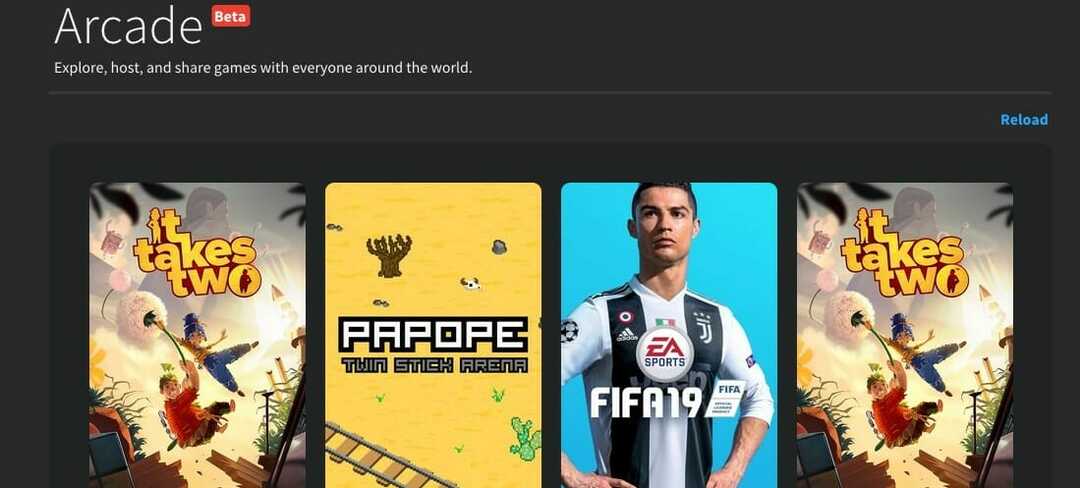Verwenden Sie RSAT für die Fernverwaltung anderer Windows-Computer
- RSAT erleichtert IT-Administratoren das Leben, indem es ihnen hilft, andere Windows-PCs aus der Ferne zu verwalten.
- Sie können damit Rollen, Rollendienste und Funktionen auf Remote-Geräten hinzufügen und entfernen, Einstellungen konfigurieren, Updates installieren usw.
- Um die Werkzeugsammlung nutzen zu können, müssen Sie sie lediglich über die Windows-Option „Optionale Funktion hinzufügen“ aktivieren.
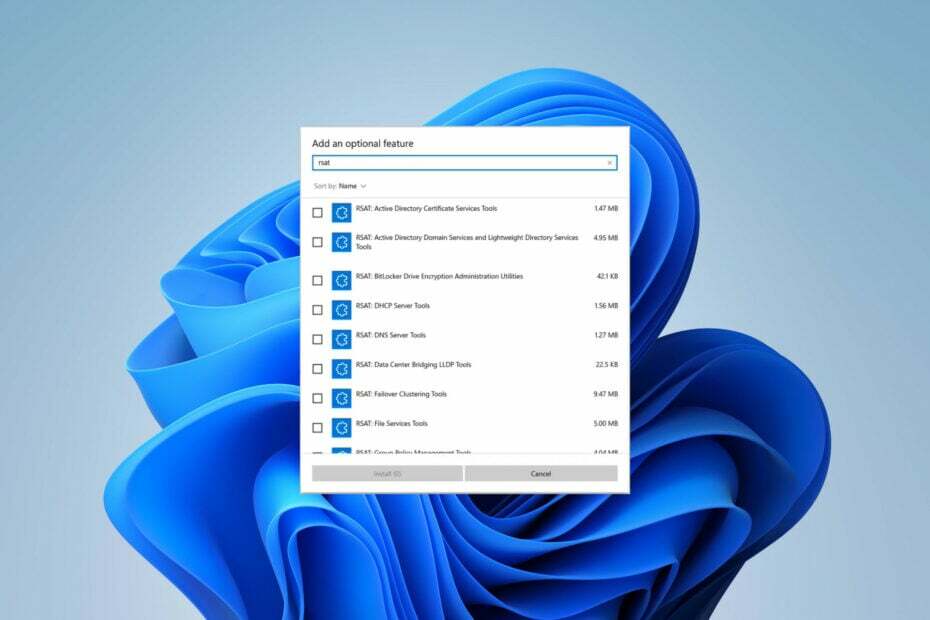
XINSTALLIEREN, INDEM SIE AUF DIE DOWNLOAD-DATEI KLICKEN
- Laden Sie Fortect herunter und installieren Sie es auf Ihrem PC.
- Starten Sie den Scanvorgang des Tools um nach beschädigten Dateien zu suchen, die die Ursache Ihres Problems sind.
- Klicken Sie mit der rechten Maustaste auf Starten Sie die Reparatur damit das Tool den Reparaturalgorithmus starten konnte.
- Fortect wurde heruntergeladen von 0 Leser diesen Monat.
IT-Administratoren wissen um die Bedeutung von RSAT (Remote Server Administration Tools), da es sich dabei um einen wertvollen Dienst handelt Verwalten Sie Rollen und Funktionen in Windows aus der Ferne Server von einem Client-Computer. Und sie müssen wissen, wie man RSAT nutzt.
Für alle anderen beginnen wir jedoch mit einer Einführung in die Möglichkeiten von RSAT. Anschließend führen wir Sie durch den gesamten Prozess der Aktivierung und effektiven Nutzung des Dienstes. Bereit? Lasst uns gleich loslegen!
Was ist RSAT?
Remote Server Administration Tools (RSAT) ist eine leistungsstarke Sammlung von Windows Server-Verwaltungstools, mit denen Administratoren Windows-Server von einem Clientcomputer aus remote verwalten und steuern können.
Mit anderen Worten, Sie können es verwenden Fernverwaltung anderer Windows-PCs.
Beachten Sie, dass die RSAT-Funktion nur für die Pro- und Enterprise-Versionen des Windows-Betriebssystems verfügbar ist. Wenn Sie also die Home-Edition verwenden und die Werkzeugsammlung nutzen möchten, müssen Sie dies zunächst tun Upgrade auf entweder Windows Pro oder Windows Enterprise.
Folgendes können Sie mit RSAT tun:
- Fügen Sie Rollen, Rollendienste und Funktionen auf Remote-Geräten hinzu und entfernen Sie sie
- Passen Sie verschiedene Sicherheitseinstellungen an
- Ereignisprotokolle verwalten
- Installieren Sie Sicherheitsupdates
Wie funktioniert RSAT?
Wie wir festgestellt haben, handelt es sich bei RSAT um eine Sammlung von Tools, die von Microsoft entwickelt wurden. Es umfasst zwei Arten von Paketen: eines für Rollen und eines für Funktionen. Ersteres umfasst die Zugriffsverwaltung auf Ihren Server. Dazu gehören Dienste wie die Active Directory-Dienste, das Zertifizierungsstellen-Snap-In, DHCP-Server (Dynamic Host Configuration Protocol), NIS-Server-Tools usw.
Letzteres ermöglicht Ihnen die Steuerung anderer Funktionen auf dem Server, z. B. Gruppenrichtlinien-Verwaltungstools, Netzwerklastenausgleichstools, Storage Manager Windows System Resource Manager-Tools usw.
Hier die wichtigsten Features im Überblick:
- Active Directory: RSAT umfasst Tools zur Verwaltung und Verwaltung der AD-Dienste.
- Gruppenrichtlinienverwaltung: Dank Tools wie der Group Policy Management Console und dem Group Policy Management Editor können Administratoren Gruppenrichtlinien im gesamten Netzwerk erstellen, bearbeiten und verwalten.
- Hyper-V-Verwaltung: Dazu gehört die Verbindungstool für virtuelle Maschinen, das den Fernzugriff ermöglicht, sowie das Hyper-V-Manager-Snap-In. Der Die Hyper-V-Funktion ist auch als Windows 11 verfügbar eigenständige.
- Empfohlene Vorgehensweise: RSAT bietet PowerShell-Cmdlets und Module zur Automatisierung administrativer Aufgaben
Dies war nur ein Überblick über die RSAT-Tools. Die vollständige Liste finden Sie unter Die spezielle Seite von Microsoft.
Wie führe ich RSAT unter Windows 11 aus?
1. Aktivieren Sie RSAT
- Drücken Sie Windows + ICH Schlüssel zum Öffnen Einstellungen. Klicke auf Apps von der linken Seite.
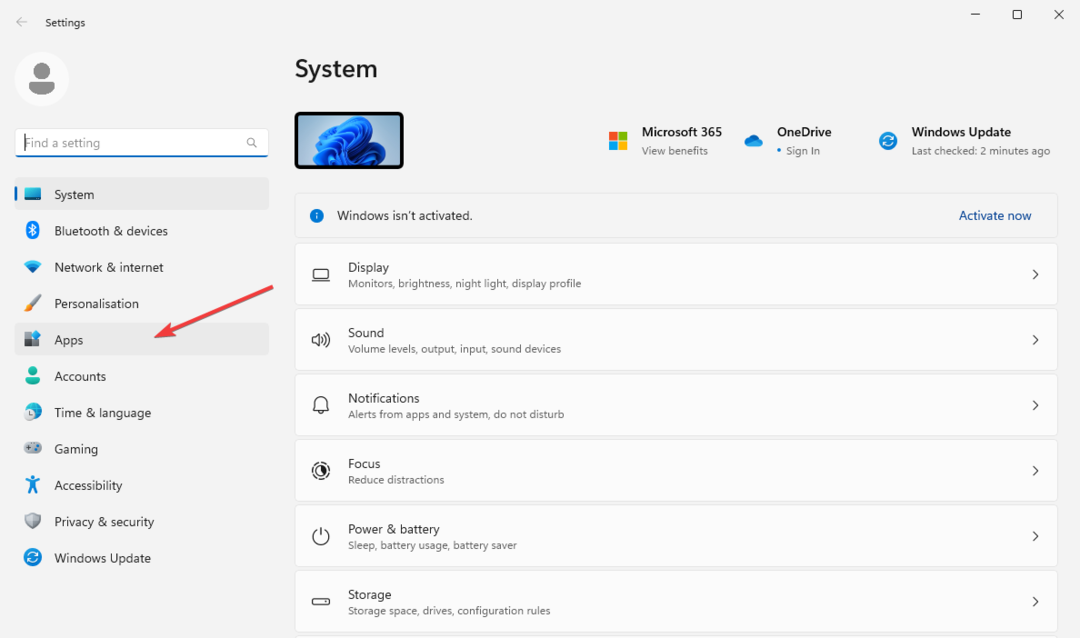
- Wählen Optionale Funktionen auf der rechten Seite.
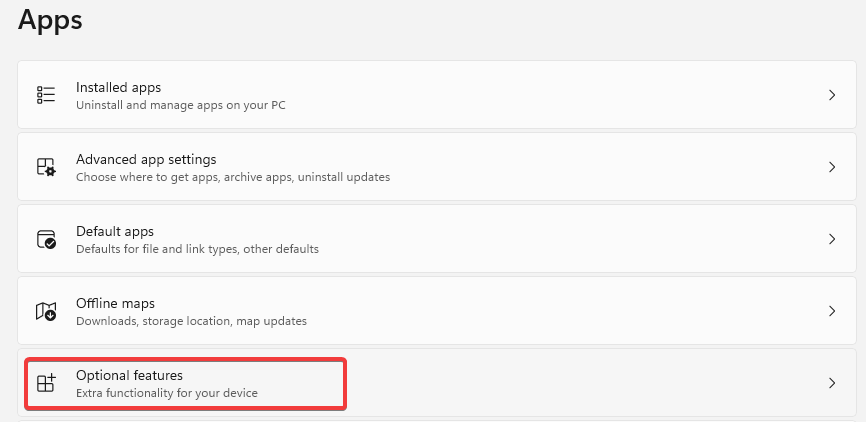
- Klicken Sie auf das Blaue Funktionen anzeigen Schaltfläche neben dem Fügen Sie eine optionale Funktion hinzu Möglichkeit.
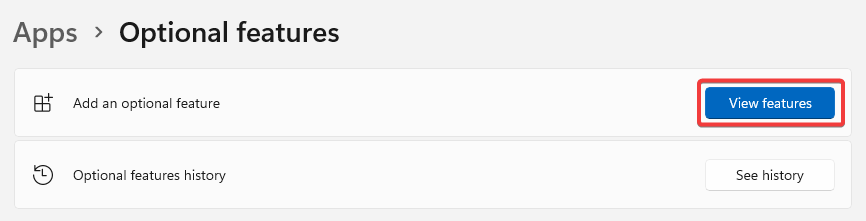
- Typ rsat im Suchfeld. Wählen Sie alle Tools aus, die Sie aktivieren möchten (vorzugsweise alle Tools aus der Liste) und klicken Sie Installieren fortfahren.
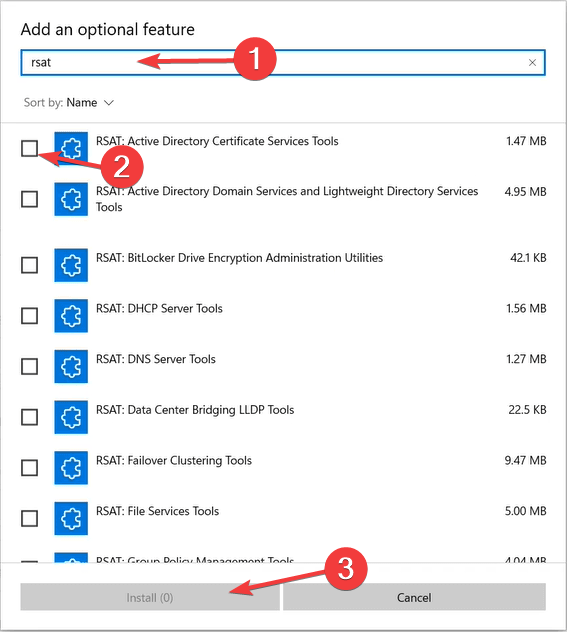
- Warten Sie, bis der Installationsvorgang abgeschlossen ist, und starten Sie Ihren PC neu.
Wie du sehen kannst, Installation von RSAT unter Windows 11 ist ganz einfach – Sie müssen es lediglich als zusätzliche Funktion aktivieren. Dies ist der einfachste Weg, das Tool auf Ihrem PC zu aktivieren.
Obwohl manchmal RSAT ist nicht als optionale Funktion verfügbar. Das passiert im Allgemeinen, wenn Ihr Betriebssystem veraltet ist, Ihre Windows-Edition nicht mit dem Verwaltungstool kompatibel ist oder der Dienst in Ihrer geografischen Region nicht verfügbar ist.
Wenn das der Fall ist oder wenn Sie auf eines stoßen Schwierigkeiten bei der Installation von RSAT, möchten Sie möglicherweise nach anderen Optionen suchen, z. B. die Verwendung von Windows PowerShell oder die Änderung der Registrierung, um es auf Ihren PC zu übertragen.
Denken Sie daran, dass das nicht möglich ist Laden Sie das RSAT-Installationsprogramm herunter auf Ihrem Windows 11. Der RSAT-Downloadversion ist nur für Windows 10-Geräte verfügbar.
2. Stellen Sie eine Verbindung zu einem Remote-Server her
- Öffnen Sie das RSAT-Tool, das Sie verwenden möchten, indem Sie es in das eingeben Start Menü oder mit der Laufen Dialog.
- Angenommen, Sie möchten starten Aktive Verzeichnisse Benutzer und Computer. Drücken Sie Windows + R drücken Sie die Taste, geben Sie den folgenden Befehl ein und drücken Sie Eingeben:
dsa.msc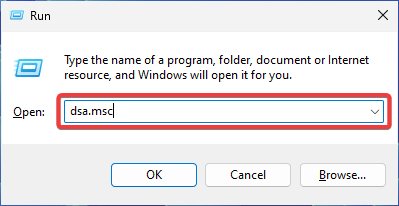
- Gehe zu Datei und auswählen Verbinden. Geben Sie den Namen des Servers ein.
- Wählen Sie die entsprechende Authentifizierungsmethode und geben Sie Ihre Anmeldeinformationen ein, um eine Verbindung herzustellen. Klicken OK.
Nachdem Sie RSAT installiert und die erforderlichen Tools aktiviert haben, müssen Sie noch einen letzten Schritt ausführen, bevor Sie es auf Ihrem PC ausführen können. Der zweite Schritt besteht darin, eine Verbindung zu einem Remote-Server herzustellen.
Vergessen Sie nicht, die Verbindung zum Remote-Server zu trennen, nachdem Sie Ihre Verwaltungsaufgaben abgeschlossen haben.
- Fix: Die LSA-Datenbank enthält eine interne Inkonsistenz
- So zeigen Sie die Internetgeschwindigkeit in der Taskleiste an [Einfache Schritte]
- So deinstallieren Sie den Windows Media Player vollständig
Erstellen und verwalten Sie Benutzerkonten, Gruppen, Organisationseinheiten oder Objekte. Sie können außerdem Passwörter zurücksetzen, Gruppenrichtlinien verwalten, Verzeichnisse überwachen usw. Active Directory-Tools Machen Sie das Leben einfacher, indem Sie alle diese Tools in einer Schnittstelle vereinen und gleichzeitig die Sicherheit erhöhen.
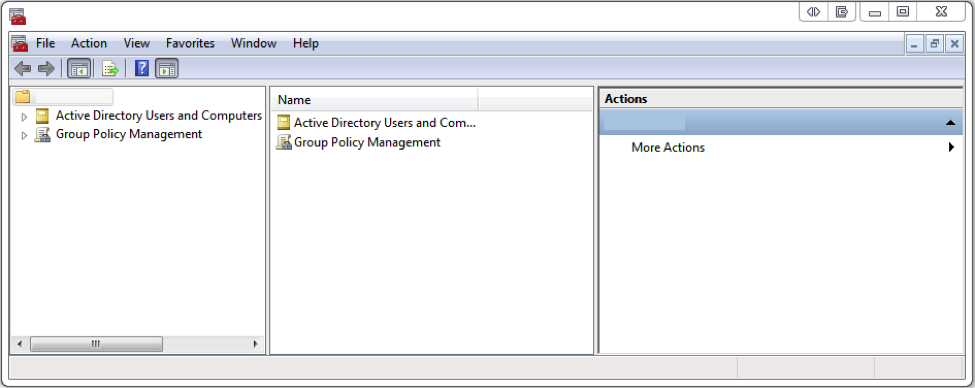
Administratorrechte und -rechte, Benutzerkonfiguration, PC-Steuerung und Domänenressourcen werden in einem Repository zentralisiert. Wenn Sie RSAT bereits aktiviert haben, wie im Tutorial oben beschrieben, sollte auch das AD-Tool auf Ihrem Computer aktiv sein.
Expertentipp:
GESPONSERT
Einige PC-Probleme sind schwer zu lösen, insbesondere wenn es um fehlende oder beschädigte Systemdateien und Repositorys Ihres Windows geht.
Stellen Sie sicher, dass Sie ein spezielles Werkzeug verwenden, z Festung, das Ihre beschädigten Dateien scannt und durch die neuen Versionen aus dem Repository ersetzt.
Sie können dies überprüfen, indem Sie Ihr Startmenü öffnen und nach dem Ordner „Verwaltung“ suchen (dieser enthält die Informationen zu Active Directory-Benutzern und -Computern).
Dies ist eine der wichtigsten und am häufigsten verwendeten Funktionen Das Tool „Active Directory-Benutzer und -Computer“ fehlt, müssen Sie lernen, das Problem schnell zu beheben.
3.2. Dynamisches Host-Konfigurationsprotokoll
Dynamic Host Configuration Protocol (DHCP) ist ein Tool mit dem Hauptzweck, Ihrem Gerät automatisch dynamische IP-Adressen zuzuweisen. Sie können es auch verwenden, um andere Aspekte von Netzwerkinformationen zu konfigurieren, z. B. DNS-Serverdaten, Subnetzmasken und Standard-Ausstiege.
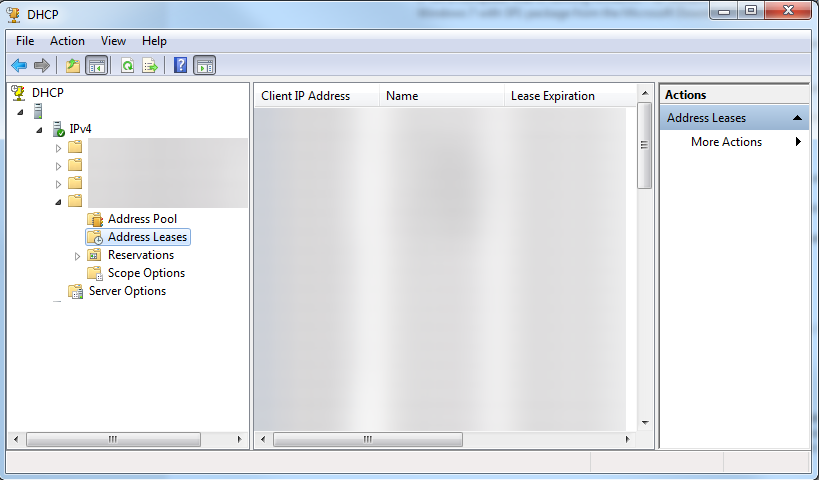
Dynamische IP-Adressen sind flexibler, umfassender und einfacher zu verwalten. Mit RSAT können Sie DHCP-Server verwalten, IP-Einstellungen konfigurieren und DHCP-Probleme beheben.
Der RSAT-DHCP-Dienst kann über die oben aufgeführte Methode der optionalen Funktionen aktiviert werden. Allerdings kann man auch lernen So verbinden Sie Ihren PC mit einem DHCP-Server und was zu tun ist, wenn Sie unterwegs auf Schwierigkeiten stoßen.
3.3. Domain-Name-System
Der Domain Name System (DNS)-Server ist für den Internetzugang von entscheidender Bedeutung, da er für die Kommunikation mit Ursprungsservern und den Zugriff auf Website-Informationen verwendet wird. RSAT unterstützt Sie bei der Verwaltung von DNS-Servern und -Ressourcen. Sie können Datensätze löschen, Bedingungen konfigurieren und damit verbundene Probleme lösen.
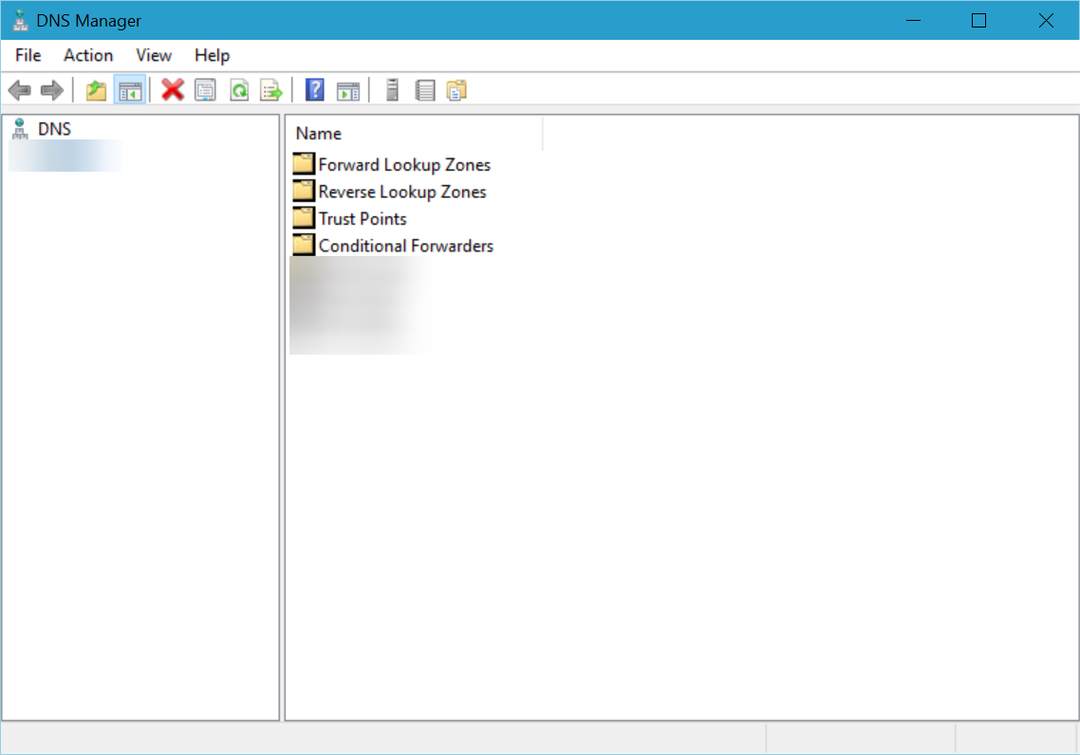
Die RSAT-Funktion kann über die Methode „Optionale Funktionen“ aktiviert werden. Es kann jedoch zu mehreren Problemen kommen, wenn Sie versuchen, es für die Wartung selbst zu verwenden. Beispielsweise stellen Sie möglicherweise fest, dass Ihr DNS-Server ist nicht verfügbar unter Windows 11, oder der DNS-Server antwortet möglicherweise überhaupt nicht.
Dadurch wird verhindert, dass Sie auf das Internet zugreifen, und alle Administratorversuche, Server und Ressourcen zu verwalten, werden verhindert. Denken Sie daran, dass die Fähigkeit dazu Diagnostizieren und beheben Sie die häufigsten DNS-Probleme ist für Ihre IT-Administration von größter Bedeutung.
3.4. Hyper-V
Hyper-V ist ein Windows-natives Virtualisierungsprodukt. Damit können Sie eine Softwareversion eines Computers (virtuelle Maschine) ausführen. Virtuelle Maschinen verhalten sich wie gewöhnliche PCs, auf denen ein Betriebssystem ausgeführt wird und bestimmte Programme verwendet werden.
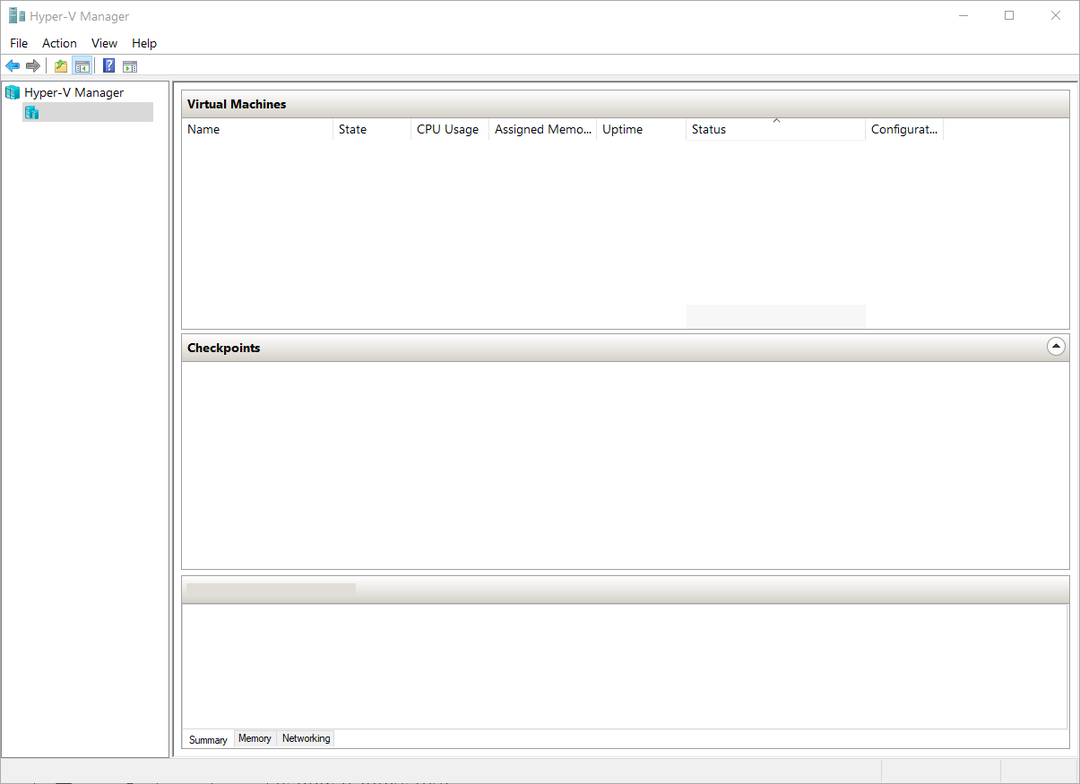
Sie tun dies jedoch an einem isolierten Ort, was bedeutet, dass Ihr physischer Computer vor allen Softwareproblemen geschützt ist, die auf Ihrer VM auftreten könnten.
Dank RSAT ist das ganz einfach virtuelle Maschinen verwalten, überwachen ihre Leistung und steuern ihren Speicher, ihr Netzwerk und ihre Funktionen.
3.5. Remotedesktop
Mit dem Remotedesktopdienst können Sie Benutzersitzungen verwalten, Leistungen überwachen, Netzwerkprobleme beheben, Sitzungen konfigurieren usw. Mit anderen Worten: Sie können einen anderen Computer oder ein anderes Gerät von einem entfernten Standort aus steuern.
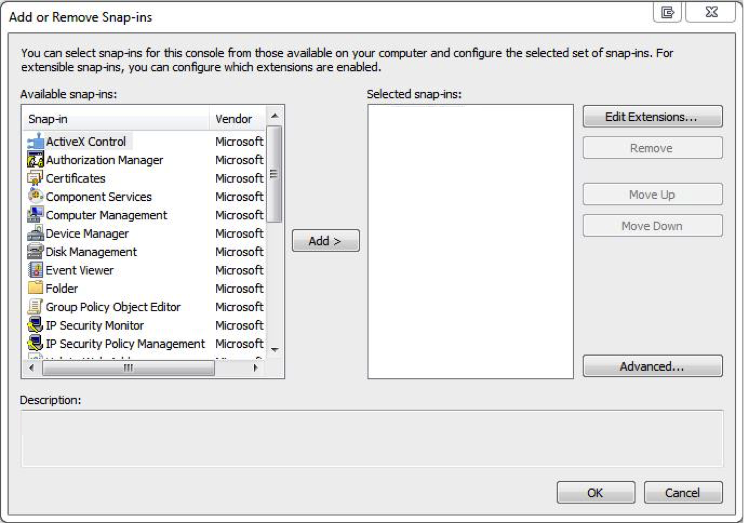
Lernen Sie die verschiedenen Möglichkeiten kennen Aktivieren und verwenden Sie den Remotedesktopdienst auf Ihrem Windows 11-PC. Sobald Sie es auf Ihrem Computer zugelassen haben, können Sie die RSAT-Funktion verwenden, indem Sie sie über die Methode „Optionale Funktionen“ aktivieren.
Sobald Sie RSAT aktiviert und eine Verbindung zu einem Server hergestellt haben, können Sie mit der Nutzung der jetzt verfügbaren Sammlung von Tools beginnen. Dies waren nur einige Beispiele der beliebtesten Funktionen und was Sie damit machen können.
So verwenden Sie RSAT auf Ihrem Windows-PC. Wir hoffen, dass sich diese Informationen für Ihre IT-Administration als wertvoll erwiesen haben.
Bevor Sie losfahren, möchten Sie vielleicht herausfinden, was zu tun ist, wenn RSAT stürzt häufig ab oder alles zusätzlich Möglichkeiten, RSAT unter Windows zu aktivieren.
Haben Sie Fragen oder Anregungen, benötigen Sie weitere Hilfe oder möchten Sie uns mitteilen, was sich für Sie am nützlichsten erwiesen hat? Kontaktieren Sie uns im Kommentarbereich unten und wir werden uns bei Ihnen melden.
Treten immer noch Probleme auf?
GESPONSERT
Wenn die oben genannten Vorschläge Ihr Problem nicht gelöst haben, kann es sein, dass auf Ihrem Computer schwerwiegendere Windows-Probleme auftreten. Wir empfehlen die Wahl einer All-in-One-Lösung wie Festung um Probleme effizient zu beheben. Klicken Sie nach der Installation einfach auf Anzeigen und Reparieren Taste und dann drücken Starten Sie die Reparatur.